数字音频编辑软件AdobeAudition3
audition3.0教程
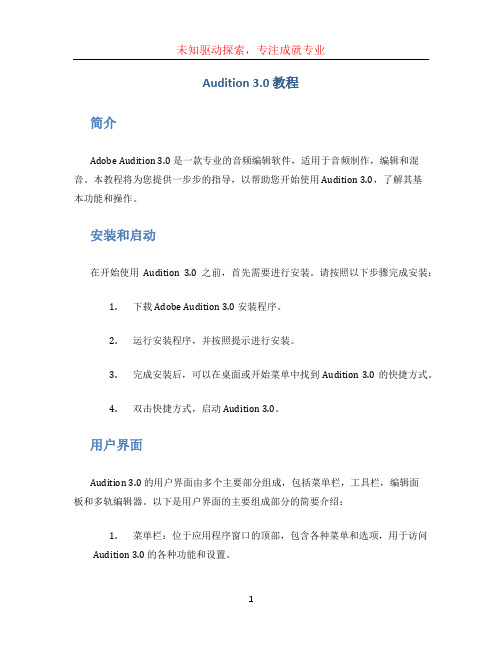
Audition 3.0 教程简介Adobe Audition 3.0 是一款专业的音频编辑软件,适用于音频制作,编辑和混音。
本教程将为您提供一步步的指导,以帮助您开始使用 Audition 3.0,了解其基本功能和操作。
安装和启动在开始使用Audition 3.0 之前,首先需要进行安装。
请按照以下步骤完成安装:1.下载 Adobe Audition 3.0 安装程序。
2.运行安装程序,并按照提示进行安装。
3.完成安装后,可以在桌面或开始菜单中找到 Audition 3.0 的快捷方式。
4.双击快捷方式,启动 Audition 3.0。
用户界面Audition 3.0 的用户界面由多个主要部分组成,包括菜单栏,工具栏,编辑面板和多轨编辑器。
以下是用户界面的主要组成部分的简要介绍:1.菜单栏:位于应用程序窗口的顶部,包含各种菜单和选项,用于访问Audition 3.0 的各种功能和设置。
2.工具栏:位于窗口上方或左侧,包含许多工具按钮,用于执行各种操作,如选择、放大、裁剪、淡入淡出等。
3.编辑面板:位于窗口下方或右侧,用于显示音频波形图和各种效果控制面板,如音频频谱、均衡器、降噪等。
4.多轨编辑器:位于窗口中央或左侧,用于组织和编辑多个音频轨道,并对其进行混音、剪切和调整音量等操作。
基本操作导入音频文件在 Audition 3.0 中导入音频文件非常简单。
请按照以下步骤操作:1.点击菜单栏的“文件”选项,选择“导入”子菜单。
2.在弹出的文件浏览器中,选择要导入的音频文件。
3.点击“打开”按钮,将音频文件导入到 Audition 3.0 中。
剪切和编辑音频Audition 3.0 提供了一系列的编辑工具,可以帮助您剪切、裁剪、调整音量和进行基本的音频编辑。
以下是一些常用的编辑操作:1.选择工具:在工具栏中点击“选择”按钮,然后在多轨编辑器中选中要编辑的音频区域。
2.剪切工具:在工具栏中点击“剪切”按钮,然后在多轨编辑器中点击音频轨道上的切割点,将音频文件分割成多个部分。
数字音频编辑AdobeAudition

4.5 模拟音效
• 例如: • 碎石:制造脚步声。 • 芹菜:怪兽咬嚼和破坏东西旳声音。 • 瓜:敲击人头或破裂旳可爱声音。 • 带肉旳骨头:折断骨头旳美妙声音。 • 管子、锤子和斧头:帮助发出上面几种声音。
返回菜单
4.6 录制声音
• 4.6.1 在单轨编辑界面下录制声音 • 4.6.2 在多轨界面下录制声音
4.3 录音选项旳设置
• 2、【属性】窗口。
返回菜单
4.3 录音选项旳设置
• 3、【录音控制】对话框。
返回菜单
4.4 人声录制
• 为了防止录入“噗噗”旳爆破声,要在话筒与声源 之间加上防风装置。
4.4 人声录制
• 进行人声录制时,要注意调整电平,因为人声旳电 平高下是动态变化旳,所以能够使用压缩器。压缩 器是一种自动控制信号电平旳工具,当信号超出你 设定旳阀值时,压缩器自动拉下电平,拉下多少决 定于压缩比。
返回菜单
4.5 模拟音效
4.6.1 在单轨编辑界面下录制声音
• (1)将话筒与电脑声卡旳Microphone接口相连接, 将录音起源设置为Microphone。打开Adobe Audition3.0软件,显示出单轨编辑界面。
4.5 模拟音效 4.6.1 在单轨编辑界面下录制声音
• (2)新建一种文件。
• MS制
4.1 获取音频素材旳措施 4.2.3 录音环境
• 2、吸音与隔音
• 要控制过多旳声音反射,能够在墙壁上悬挂吸音板。 • 为了和外界隔开,不让外界旳声音进入棚内,录进
来纯粹旳“干声”,录音室里往往要采用必要旳隔 音措施。
返回菜单
4.3 录音选项旳设置
• 1、双击任务栏上旳小喇叭图标,随即就会弹出 【音量控制】窗口。
Adobe Audition 3应用
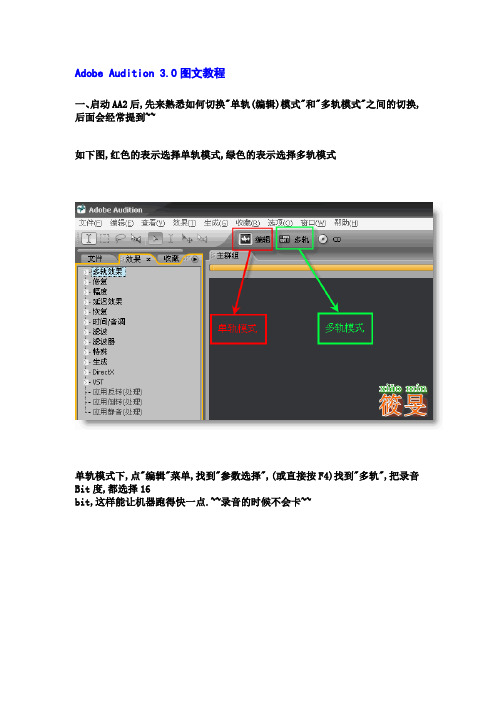
Adobe Audition 3.0图文教程一、启动AA2后,先来熟悉如何切换"单轨(编辑)模式"和"多轨模式"之间的切换,后面会经常提到~~如下图,红色的表示选择单轨模式,绿色的表示选择多轨模式单轨模式下,点"编辑"菜单,找到"参数选择",(或直接按F4)找到"多轨",把录音Bit度,都选择16bit,这样能让机器跑得快一点.~~录音的时候不会卡~~如果你的声卡有自带ASIO驱动,请参照下图启用ASIO驱动.如果是使用普通AC97(集成声卡),请到这里:/ 下载一个ASIO驱动.(提示,并非所有声卡都能适用非声卡制造商提供的ASIO驱动)启用DIRECTX效果,这样才能使用第三方的效果器插件~接下来要设置录音设备了.如下图.选择麦克风~以上为基本配置.都完成了后.开始体验录音.第一步,当时是下载伴奏了. 有大量伴奏可供你选择,无需注册登陆即可下载.保存到本地后.参照下图,在第一轨,点右键......选择一个伴奏,可以点"播放"试听~伴奏读取中~OK了.我们在第一音轨看到已经到位的伴奏波形了~然后在第二轨点R钮,激活录音轨.点R后会弹出保存工程文件对话框,定义后.按保存.接下来按左下角的红色圆圈录音钮,开始录音~~保持安静~~~录音了嗯~~~录音完成后,按空格或者停止钮.然后点新录制的波形右键点编辑源文件.我们要对这个源文件加下工润下色嗯~~第一步工作自然是降噪了.如果所示,选定没有人声但是有波形的最前段部分.这里因为没有录人声,但是又记录了声音数据,那么这个声音就是纯噪了~所以选定它,做为噪样.方便后面采集数据.如图所示,运行"降噪(处理)"功能弹出这个对话框,点"采集预置文件"实际就是噪音采样了~~大概需要几秒中,采样完成.然后我们点"关闭".注意是关闭!!不是确定哦!是关闭~~关闭后,回到了波形界面,这时候我们选定全部所有波形!再运行降噪处理,选择一个任何的降噪级别参数,不要太高,也不要太低.然后点确定.降噪进行中~~~~勿分心~~~~保持高度专注~~~降噪完成后,我们看到下面的波形如箭头所指部分的原来有波形的噪音已经被处理掉了!!我们来试听听人声部分,看看是否有失真,或者还有噪音.如果不完美,那么按CTRL+Z撤消刚刚的降噪处理.重新调整降噪级别,比如如果失真了.降得太厉害了.那么把级别降底些.如果还有噪音,那么就把降噪级别调高!~~有人关注到底多少合适,其实没有固定参数,和你的环境,硬件等密切相关.只能自己摸索找到最适合自己的参数~~OK,完成了降噪后,回到多轨模式.如下图,点FX在人声轨如下图,点绿色框内所示按钮.弹出适时效果菜单.选择混响出来如下界面.此时按空格键,播放伴奏和人声.然后我们可以选择如下预置混响效果.也可以自己调节干湿比例.自己选择一个合适的参数.使歌曲听起来最舒服就OK.混响调节OK后,关闭窗口.如下图,在第三轨处点鼠标右键,如下图.混缩人声轨和伴奏轨.混缩进行中~~~~注意,表分心~~~~OK.混缩文件创建完成.再点右键,编辑源文件,进入到单轨模式.如下图,点文件,点文件另存为:选择格式为WMA,(如果你不打算发布到网上或者传给朋友欣赏,那么可以选择WAV格式便于刻录到CD里~~)选择WMA格式后,点选项,选择编码率为64K.(越高质量越好,体积也越大)然后命名,然后保存.OK啦.你的第一首作品完成啦!!。
adobe audition用法

adobe audition用法Adobe Audition是一款强大的数字音频编辑软件,广泛应用于音乐制作、后期处理、视频剪辑等领域。
本文将详细介绍Adobe Audition的使用方法,帮助读者更好地掌握这款软件。
一、启动与界面介绍1. 启动:打开Adobe Audition软件,即可开始使用。
2. 界面介绍:Adobe Audition界面主要由标题栏、菜单栏、工具栏、音频编辑区、浮动面板等组成。
二、文件操作1. 新建文件:点击菜单栏“文件”->“新建”->“音频文件”,即可创建新的音频文件。
2. 打开文件:点击菜单栏“文件”->“打开”->选择需要编辑的音频文件,即可打开。
3. 保存文件:保存音频文件有多种格式可选,如WAV、MP3等。
三、音频编辑1. 剪辑:使用工具栏中的剪辑工具可以对音频进行裁剪、分割等操作。
2. 混音:可以使用混音器对多个音频进行混合,实现多种音乐元素的叠加。
3. 音效:使用效果器插件可以为音频添加各种音效,如回声、淡入淡出等。
四、操作界面1. 波形显示窗:显示音频文件中的波形,便于观察音频内容。
2. 频谱显示窗:显示音频文件的频谱信息,便于分析音频质量。
3. 工具栏:包含多种音频编辑工具,如裁剪、静音、速度/时间伸缩等。
4. 浮动面板:包含多种功能面板,如效果器插件面板、混响面板等,可方便地进行各种操作。
五、基本编辑1. 拼接音频:可以使用“连接”和“断开”功能将两个音频片段拼接在一起。
2. 复制/粘贴:可以使用快捷键Ctrl+C复制,Ctrl+V粘贴来实现多个音频片段的快速操作。
3. 音量调整:可以使用增益功能来调整音频的音量大小。
六、高级编辑1. 自动化:使用自动化功能可以在音频文件中添加标记点,以方便后期编辑和检索。
2. 消噪:可以使用降噪功能去除音频文件中的噪音,提高音频质量。
3. 消除回声:使用回声去除功能可以消除音频文件中的回声。
Adobe_Audition_3教程(全)

Ad obe Audition3.0高级教程目录第一节Adobe Audition简介------------------------------------------------------2第二节Adobe Audition的基本使用-----------------------------------------------22.1录音------------------------------------------------------------------------------22.2基本编辑-------------------------------------------------------------------------62.2.1 单个音频的编辑----------------------------------------------------------------72.2.2 多个音频的编辑----------------------------------------------------------------15第三节音频编辑中的注意事项-------------------------------------------------------22第四节教你如何制作歌曲伴奏(消除人声)---------------------------------------22 第五节Adobe Audition专业理论知识-------------------------------------------28 (一):信号发生器-----------------------------------------------------------------29 (二):频谱分析仪----------------------------------------------------------------37 (三):数字存储示波器-------------------------------------------------------------53第一节Adobe Audition简介1.1简介Adobe Audition (前身是Cool Edit Pro) 是Adobe公司开发的一款功能强大、效果出色的多轨录音和音频处理软件。
AdobeAudition3.0的基础教程

Adobe Audition 3.0的基础教程(一)软件的安装首先,安装马克给你的安装程序,最开始是说明,请务必看清楚,否则无法得到序列号,接着是自动安装马克的加强包(第一次选择安装路径,默认是C盘,您可以更改到其他目录,但后面的主程序安装目录也必须和这里一致。
),完成后,系统会自动执行“Adobe Audition 1.0”英文原版的安装程序(安装路径必须和前面一样),输入序列号以后,下一步会有音频文件编码解码关联选择,默认是不安装WMA、MP3编码解码器的,所以大家必须把它们都选上哦,否则就不能保存为WMA、MP3文件了。
方法是把所有的单选按钮的点选到左边的Assoclate中即可。
安装完英文原版后,先不要立即运行主程序。
我们要安装汉化补丁,如果你使用的是马克提供给你的版本,安装完原英文程序以后,桌面上会自动出现安装汉化补丁的快捷方式,运行它就可以对原程序进行汉化(当然,你也可以不用汉化补丁而使用英文版本。
)。
在这里,我选择的是免费的“黄金汉化”,安装了我这个Adobe Audition 1.0是直接支持新加入的APE、OGG、FLAC等格式的。
运行Adobe Audition 1.0后,如果我们想要专业效果,大家可以安装DirectX效果器插件。
如:“W A VES”、“Ozone”、“BBE”、“Ultrafunk”、“TC Bundle”、“Antares Tube”等常用效果器。
这些效果器,可以安装到任何目录里。
完成所有效果器安装后,我们运行“Adobe Audition 1.0”,只要在“效果”菜单下,选择“激活DirectX Effects”后,你将在“效果”菜单下发现多出了“DX插件”这一项,里面就是已经安装的所有DirectX效果器,如果以后你添加了其他新的效果器,只要点一次“效果”菜单下→“刷新效果器列表”即可。
如果你“刷新效果器列表”失败了,程序会自动关闭,这个时候请不要慌,再运行一次Adobe Audition 1.0并重新刷新即可。
adobe audition音乐编辑软件
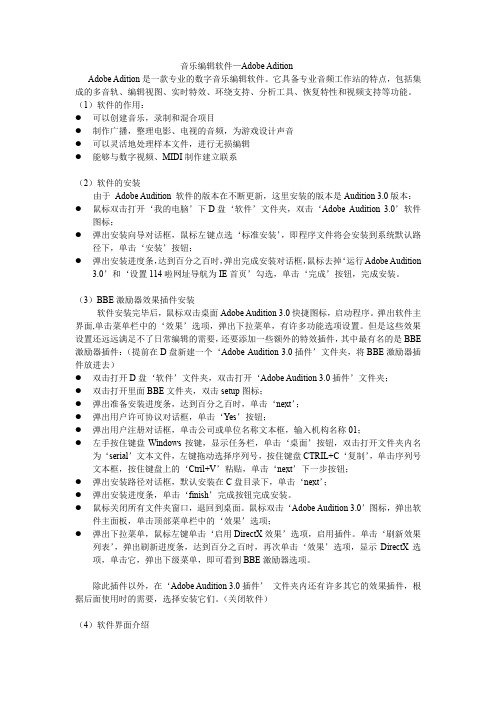
音乐编辑软件—Adobe AditionAdobe Adition是一款专业的数字音乐编辑软件。
它具备专业音频工作站的特点,包括集成的多音轨、编辑视图、实时特效、环绕支持、分析工具、恢复特性和视频支持等功能。
(1)软件的作用:●可以创建音乐,录制和混合项目●制作广播,整理电影、电视的音频,为游戏设计声音●可以灵活地处理样本文件,进行无损编辑●能够与数字视频、MIDI制作建立联系(2)软件的安装由于Adobe Audition 软件的版本在不断更新,这里安装的版本是Audition 3.0版本:●鼠标双击打开‘我的电脑’下D盘‘软件’文件夹,双击‘Adobe Audition 3.0’软件图标;●弹出安装向导对话框,鼠标左键点选‘标准安装’,即程序文件将会安装到系统默认路径下,单击‘安装’按钮;●弹出安装进度条,达到百分之百时,弹出完成安装对话框,鼠标去掉‘运行Adobe Audition3.0’和‘设置114啦网址导航为IE首页’勾选,单击‘完成’按钮,完成安装。
(3)BBE激励器效果插件安装软件安装完毕后,鼠标双击桌面Adobe Audition 3.0快捷图标,启动程序。
弹出软件主界面,单击菜单栏中的‘效果’选项,弹出下拉菜单,有许多功能选项设置。
但是这些效果设置还远远满足不了日常编辑的需要,还要添加一些额外的特效插件,其中最有名的是BBE激励器插件:(提前在D盘新建一个‘Adobe Audition 3.0插件’文件夹,将BBE激励器插件放进去)●双击打开D盘‘软件’文件夹,双击打开‘Adobe Audition 3.0插件’文件夹;●双击打开里面BBE文件夹,双击setup图标;●弹出准备安装进度条,达到百分之百时,单击‘next’;●弹出用户许可协议对话框,单击‘Y es’按钮;●弹出用户注册对话框,单击公司或单位名称文本框,输入机构名称01;●左手按住键盘Windows按键,显示任务栏,单击‘桌面’按钮,双击打开文件夹内名为‘serial’文本文件,左键拖动选择序列号,按住键盘CTRIL+C‘复制’,单击序列号文本框,按住键盘上的‘Ctril+V’粘贴,单击‘next’下一步按钮;●弹出安装路径对话框,默认安装在C盘目录下,单击‘next’;●弹出安装进度条,单击‘finish’完成按钮完成安装。
AU3.0专业教程 第3章Adobe_Audition3.0
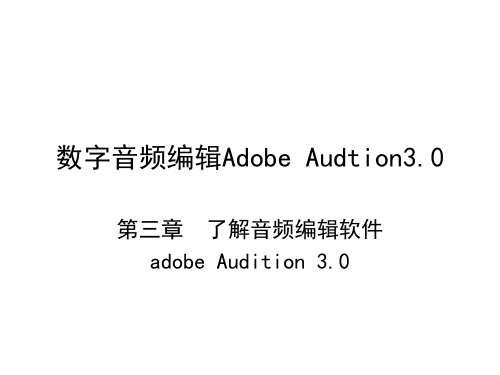
第三章 了解音频编辑软件 adobe Audition 3.0
第三章
了解音频编辑软件adobe Audition 3.0
• 3.1
Adobe Audition3.0概述
• 3.2
• 3.3
Adobe Audition3.0单轨编辑基础
Adobe Audition3.0多轨编辑基础
3.2.1
下一页
3.2
Adobe Audition3.0单轨编辑基础
Adobe Audition3.0单轨编辑界面组成
3.2.1
• 在单轨界面中可以显示单声道波形,也可以显示双 声道波形。
返回菜单
3.2
3.2.2
Adobe Audition3.0单轨编辑基础
Adobe Audition3.0单轨编辑界面的选项设置
的选项设置 • 3.3.3 Adobe Audition3.0多轨编辑界面
返回菜单
的简单控制(略)
3.3
Adobe Audition3.0多轨编辑基础
Adobe Audition3.0多轨编辑界面组成
波形显示区
3.3.1
下一页
3.3
3.3.1
Adobe Audition3.0多轨编辑基础
Adobe Audition3.0多轨编辑界面组成
• 【Preference(参数)】窗口
下一页
3.2
3.2.2
Adobe Audition3.0单轨编辑基础
Adobe Audition3.0单轨编辑界面的选项设置
• 【System(系统)】选项卡
下一页
3.2
3.2.2
Adobe Audition3.0单轨编辑基础
